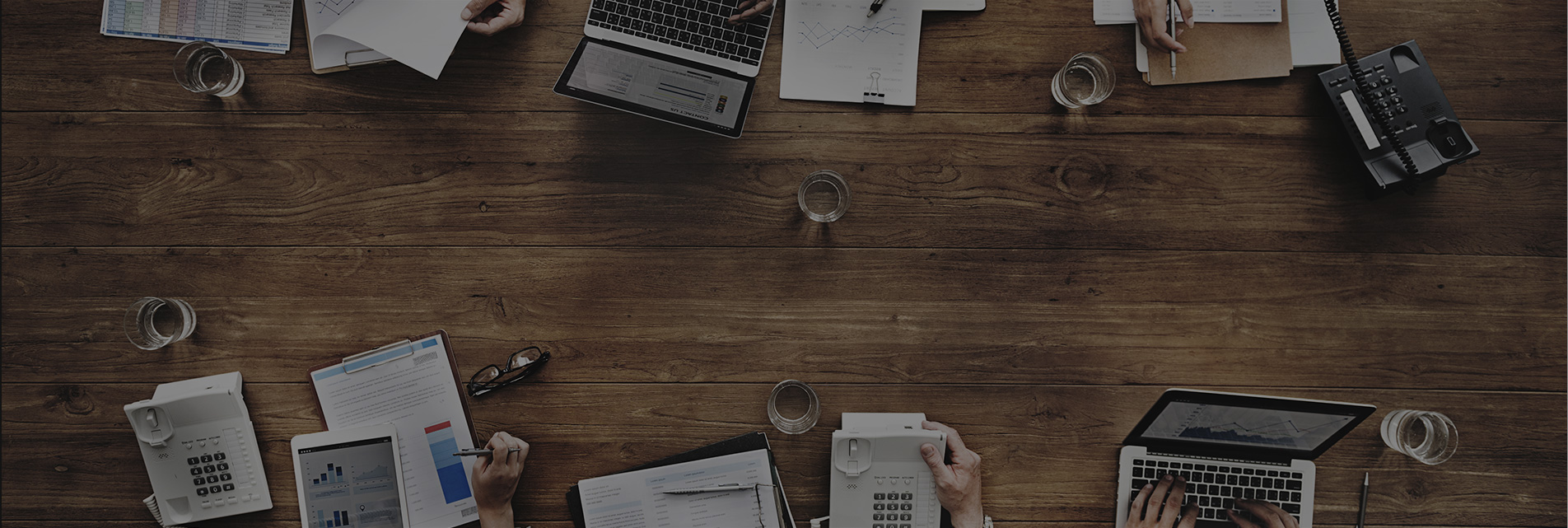| QR코드는 어떻게 만드나요? |
QR코드는 집합, 혼합과정에서만 출석체크시 사용가능합니다.
집합, 혼합과정 시 화면에 생성된 QR코드를 관리자가 수강생에게 제공 시
수강생들은 핸드폰 사진 앱을 활용하여 출석체크가 가능합니다.
----------------------------------------------------------------------------------------------------------------------------------------------
1. QR코드 생성 방법 안내
1-1 교육과정관리 > 과정운영 > 과정명 > 진도/출석 탭 > QR코드 생성할 강의차시의 출결관리의 QR클릭

1-2 QR 클릭 후 유효기간기입 > QR코드 생성
※ 유효기간은 출석으로 인정받을 시간을 말함
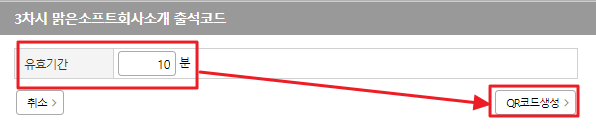
1-3. QR 코드 생성 클릭
※ 예를들어, 현 09: 23 기준 유효기간을 10분 선택했기때문에 09: 33까지 QR코드가 유효함
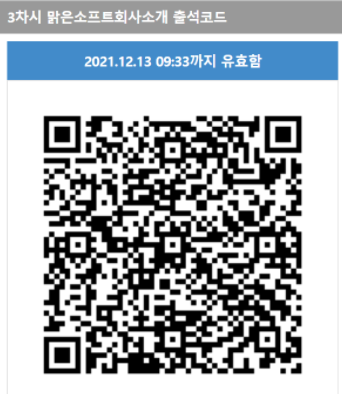
1-4 수강생들의 출결체크
1) 진도/출석 탭 > 출결관리 클릭

2) 출결관리 클릭 > 해당수강생 체크 > 출석 또는 결석 체크 > 변경
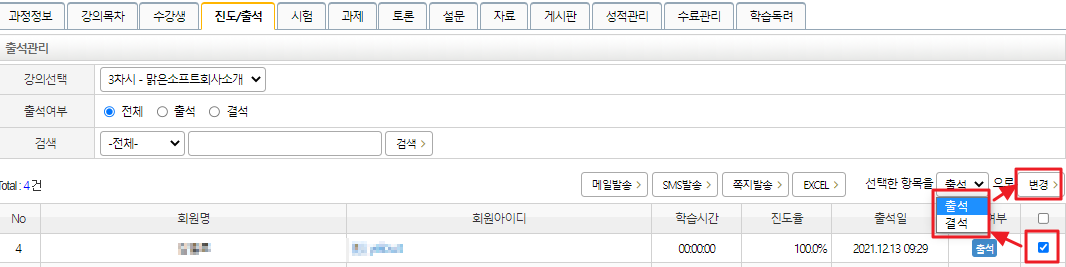
2. 수강생의 출석체크 진행 방법 안내
※ 수강생 핸드폰의 네이버 QR코드 혹은 핸드폰의 사진앱에서도 출석체크 진행 가능
수강생은 반드시 사용자페이지에 로그인 후 QR코드를 인식합니다.
로그인 전 QR코드 인식하는 경우, QR코드는 출결이 아닌 로그인 화면으로 이동하게됩니다.
2-1 네이버>QR코드 클릭 > 이미지촬영 > 해당 브라우저 클릭
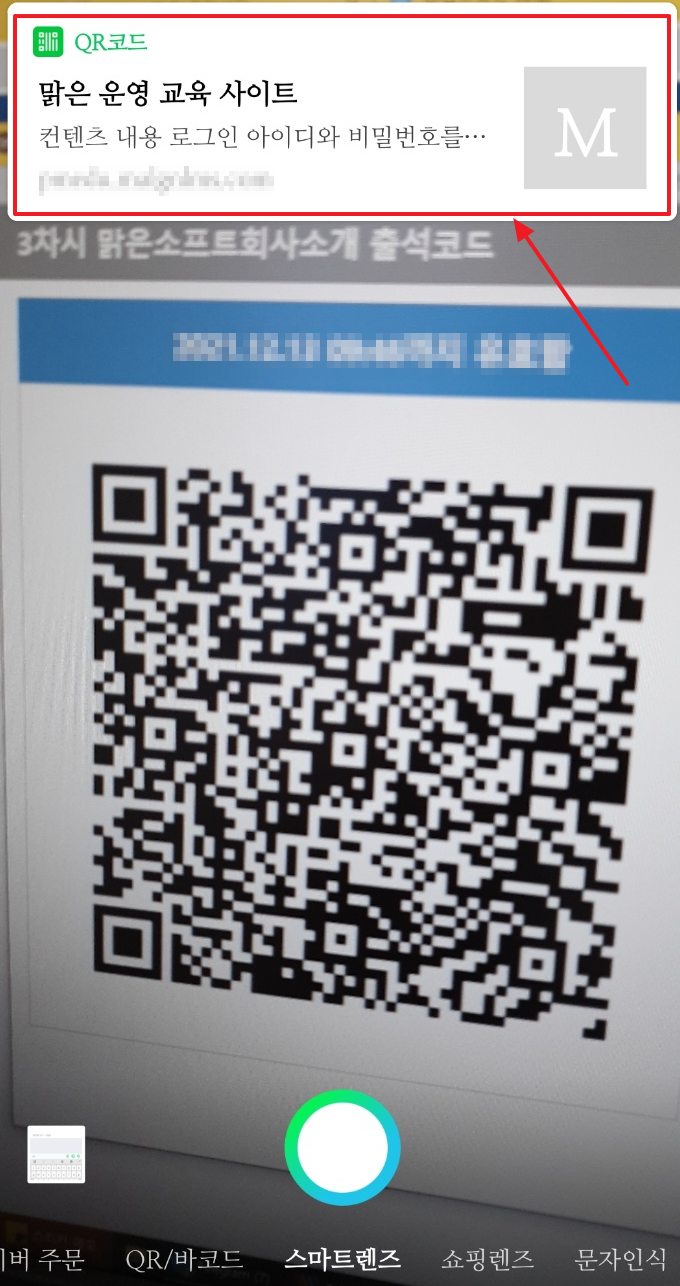
2-2 출석처리 확인
※ 수강생 핸드폰에서 아래와 같이 '출석처리' 문구 제공
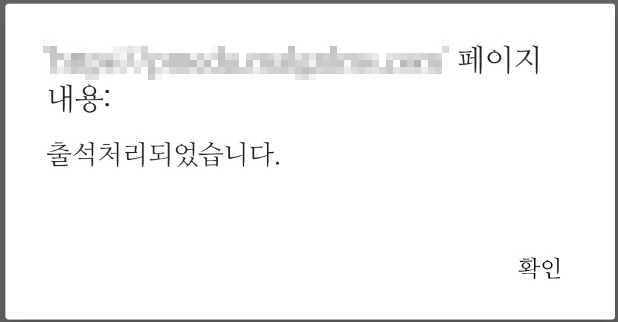
감사합니다.